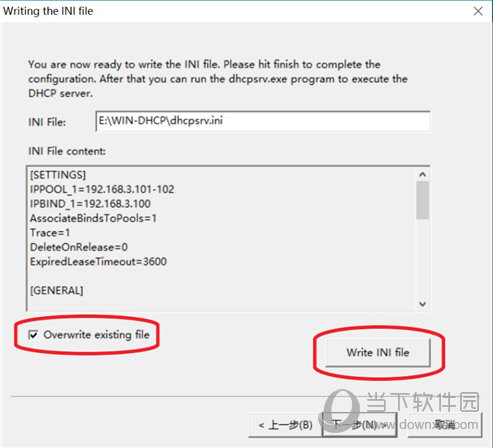当前位置:七道奇 → 下载中心 → 安全软件 → 安全工具 → Dhcp Server(DHCP服务器) V2.5.2 绿色免费版下载
|
软件简介:上一页一起看地图破解版 V2021.3 绿色免费版下载 下一页剪影Windows版 V2.1.0 免费绿色免费版下载
本软件是由七道奇为您精心收集,来源于网络转载,软件收录的是官方版,软件版权归软件作者所有,本站不对其观点以及内容做任何评价,请读者自行判断,以下是其具体内容: Dhcp Server 是一款小巧实用的DHCP服务器管理软件,它的主要功能是帮助用户建立DHCP服务,只需经过简单的配置就能向其它的终端设备分配有效的IP地址,从而方便用户通过电脑对设备进行远程连接和控制。
【使用教程】首先右键“我的电脑”,选择“管理”,左边选择“服务”,查看DHCP Server并未运行。 运行dhcpwiz.exe,下一步。 选择你需要连接的以太网口,把其IP作为DHCP服务器的IP,下一步。 我们只是把PC当作DHCP服务器,并不要设置DNS,什么都不做,下一步。 选择可分配的IP池,为了更容易ping到仪器,我们选择在本机网段内只分配2个IP给仪器(101和102)。其它不需要设置,下一步。 打勾并把我们前面的配置写到ini
查看解压文件夹里面的dhcpsrv.ini,下一步。 这里打开和在系统服务里打开是一样的,主要是生成的ini文件很重要!我们直接点击“完成”。 在服务管理里面,右键启动DHCP服务。看到服务正在运行。 用网线插上仪器。查看dhcpsrv.ini,此时在最下方会多出几行表明IP分配成功,并会显示已分配的IP。如果这里不成功,请看最后! wim+R+cmd打开终端,可以ping通仪器。 好了,到这里对方就可以远程访问仪器了~ 【下载地址】Dhcp Server(DHCP服务器) V2.5.2 绿色版“Dhcp Server(DHCP服务器) V2.5.2 绿色免费版下载[安全工具]”系转载自网络,如有侵犯,请联系我们立即删除,另:本文仅代表作者个人观点,与本网站无关。其原创性以及文中陈述文字和内容未经本站证实,对本文以及其中全部或者部分内容、文字的真实性、完整性、及时性七道奇不作任何保证或承诺,请读者仅作参考,并请自行核实相关内容。 |
|||||||||||||||||||||||